Añadir datos a una tabla
Actividad 3
- Como punto de partida utiliza la base de datos de la última actividad donde has creado la tabla Alumnos.
- Comprueba que el objeto Tablas se encuentra seleccionado en el margen izquierdo y después, haz doble clic sobre el nombre de la tabla para abrirla en el modo Edición. El aspecto de la ventana será similar al que muestra la figura 2.14.
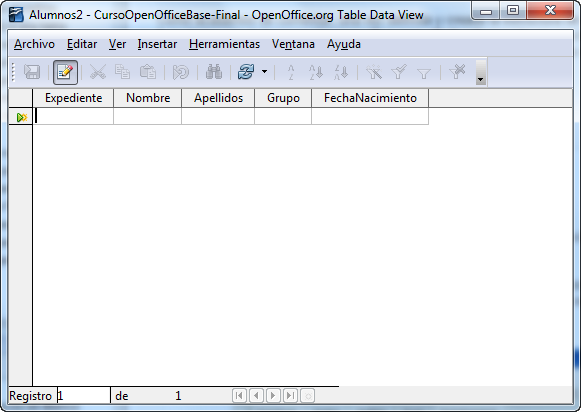
Figura 2.14
- El cursor aparecerá en el primer campo del primer registro. Basta con empezar a escribir los datos para que estos aparezcan en los diferentes campos. Podemos desplazarnos a lo largo del registro con las teclas de cursor, con el tabulador o pulsando la tecla Intro.
Para escribir la fecha de nacimiento podemos introducir los datos separados por guiones, barras de división o por puntos y Base se encargará de adaptar los valores al formato admitido por el programa. Observa la figura 2.15.

Figura 2.15
Con estos sencillos pasos podemos ir añadiendo datos a la tabla, pero no olvides que al terminar de introducir todos los campos de un registro y pasar al siguiente, el anterior quedará guardado automáticamente en la tabla. El botónImportante
Al introducir los datos debemos tener la precaución de rellenar los campos conforme a la definición que hemos hecho de la tabla. Base no detecta todos los errores y en este caso, es posible que transforme los datos a un valor por defecto equivocado. Del mismo modo, si intentamos almacenar un registro sin rellenar un campo que hemos definido como de Entrada requerida Base nos lo impedirá con la correspondiente ventana de aviso y con un mensaje incomprensible, como muestra la figura 2.16. En principio sólo debe preocuparnos la primera parte del mensaje: Error al insertar un nuevo registro de datos.
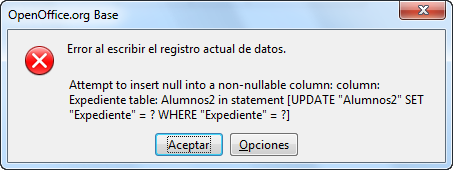
Figura 2.16